
เนื้อหา
คำแนะนำนี้จะแนะนำคุณเกี่ยวกับวิธีอัปเกรดเป็น iOS 8 บน iPhone, iPad หรือ iPod touch iOS 8 เป็นอัปเดตฟรีที่มีให้ในอุปกรณ์ Apple หลายตัวที่มีคุณสมบัติและตัวเลือกใหม่มากมายที่จะช่วยมอบรูปลักษณ์ใหม่ให้กับผู้ใช้ที่ไม่ได้วางแผนจะซื้อ iPhone ใหม่ในปีนี้
การอัปเกรด iOS 8 เริ่มต้นวันนี้สำหรับผู้ใช้ทุกคนโดยไม่มีความล่าช้าตามผู้ให้บริการหรือประเทศ หากคุณเป็นเจ้าของ iPhone, iPad หรือ iPod touch ที่อยู่ในรายการที่เข้ากันได้คุณสามารถดาวน์โหลดและติดตั้ง iOS 8 ได้ทันทีโดยไม่ล่าช้า การอัพเกรด iOS 8 นั้นมีให้สำหรับ iPhone 4s และใหม่กว่า, iPad 2 และใหม่กว่าและ iPod touch 5th generation
ไม่มีการเปลี่ยนแปลงที่สำคัญกับรูปลักษณ์ของ iOS 8 แต่ Apple มุ่งเน้นไปที่คุณสมบัติต่างๆ ฟีเจอร์ใหม่ที่น่าตื่นเต้นที่สุดของ iOS 8 รวมถึงการส่งข้อความกลุ่มดีกว่าเสียงและวิดีโอใหม่รูปภาพและวิดีโอทั้งหมดของคุณที่มีอยู่ในอุปกรณ์ใด ๆ การแชร์แอพและวิดีโอครอบครัวคีย์บอร์ด iPhone และ iPad ใหม่ X โยเซมิตีปล่อย
วิดีโอ iOS 8 ด้านบนแสดงคุณลักษณะใหม่ของ iOS 8 ที่จะมาถึงบน iPhone และ iPad ของคุณหลังจากที่คุณทำตามขั้นตอนนี้จนเสร็จ
เวลาในการเปิดตัว iOS 8 นั้นคือ 10:00 AM Pacific / 1AM Eastern ด้วยและผู้ใช้ต้องวางแผนอย่างน้อยครึ่งชั่วโมงเพื่อให้การอัปเดต iOS 8 เสร็จสมบูรณ์
คุณสามารถติดตั้ง iOS 8 บน iPhone 4s, iPhone 5, iPhone 5s, iPhone 5c, iPad 2, iPad 3, iPad 4, iPad Air, iPad mini, iPad mini, iPad mini Retina และ iPod touch รุ่นที่ 5 อุปกรณ์เหล่านี้ไม่ได้รับคุณสมบัติของ iOS 8 ทุกตัว
เตรียมพร้อมสำหรับการอัปเดต iOS 8
คาดหวังการอัปเดต iOS 8 ที่ราบรื่น แต่ถ้าคุณเตรียมด้วยขั้นตอนง่ายๆคุณจะพร้อมในกรณีที่มีข้อผิดพลาดในการอัปเดต iOS 8 ไปพร้อมกัน เพื่อให้พร้อมสำหรับการอัปเดต iOS 8 คุณควรล้างแอพที่ไม่ได้ใช้ตรวจสอบให้แน่ใจว่าชาร์จ iPhone หรือ iPad สำรองข้อมูล iPhone หรือ iPad แล้วดาวน์โหลด iTunes เวอร์ชันล่าสุด
ตรวจสอบให้แน่ใจว่าคุณรู้จัก Apple ID และรหัสผ่านของคุณ คุณอาจต้องลงชื่อเข้าใช้อุปกรณ์หลังจากการอัปเดต iOS 8 เสร็จสิ้น
วิธีอัปเกรดเป็น iOS 8
คุณสามารถอัพเกรดเป็น iOS 8 บน iPhone และ iPad โดยไม่ต้องเชื่อมต่อกับคอมพิวเตอร์ซึ่งทำให้กระบวนการอัปเดตนั้นง่ายขึ้นสำหรับผู้ใช้ส่วนใหญ่ เราจะแสดงวิธีอัปเกรดเป็น iOS 8 จากอุปกรณ์หรือจากคอมพิวเตอร์ หากคุณเป็นเจ้าของ iPhone 16GB หรือ iPad ที่มีที่ว่างเล็ก ๆ น้อย ๆ คุณจะต้องติดตั้งโดยใช้วิธีที่สองที่เชื่อมต่อกับคอมพิวเตอร์ คุณต้องเชื่อมต่อกับ WiFi และคุณต้องใช้แบตเตอรี่อย่างน้อย 50% เพื่ออัพเกรดเป็น iOS 8
ในขณะที่การอัปเกรดเป็น iOS 8 เสร็จสมบูรณ์คุณไม่สามารถใช้ iPhone เพื่อโทรออกท่องเว็บหรือส่งข้อความได้ดังนั้นคุณจะไม่ต้องใช้ iPhone หรือ iPad เป็นเวลา 15 ถึง 45 นาทีเมื่อคุณเริ่มกระบวนการนี้
คุณต้องแน่ใจว่ามีพื้นที่เพียงพอสำหรับการดาวน์โหลด iOS 8 และการติดตั้ง ยังไม่ชัดเจนเท่าไหร่ แต่เราขอแนะนำให้แน่ใจว่าคุณมีพื้นที่เก็บข้อมูลฟรี 2-3GB หากคุณต้องการติดตั้ง iOS 8 โดยไม่ต้องใช้คอมพิวเตอร์ หากคุณมีพื้นที่เก็บข้อมูลสั้นให้ข้ามไปยังส่วนที่สองของคำแนะนำการอัพเกรด iOS 8
เมื่อคุณอัพเกรดจาก iOS 7 เป็น iOS 8 คุณจะไม่สูญเสียแอพเพลงข้อความหรือข้อมูลอื่น ๆ ยกเว้นว่ามีสิ่งผิดปกติเกิดขึ้น การติดตั้งอัปเดต iOS 8 นั้น iPhone จะรีบูทและคุณสามารถใช้คุณสมบัติใหม่กับบัญชีและข้อมูลทั้งหมดของคุณได้

ไปที่การตั้งค่าเพื่อตรวจสอบการอัปเดต iOS 8
1. เปิดการตั้งค่า. แตะที่ไอคอนการตั้งค่าบนหน้าจอหลักของคุณ หากคุณไม่เห็นสิ่งนี้ให้แตะและดึงที่กึ่งกลางของหน้าจอหลักและพิมพ์ "การตั้งค่า" จากนั้นแตะที่แอป
2. เลือกทั่วไป. นี่เป็นการเปิดรายการการตั้งค่าและตัวเลือกเพิ่มเติมรวมถึงตัวเลือกในการอัปเดต
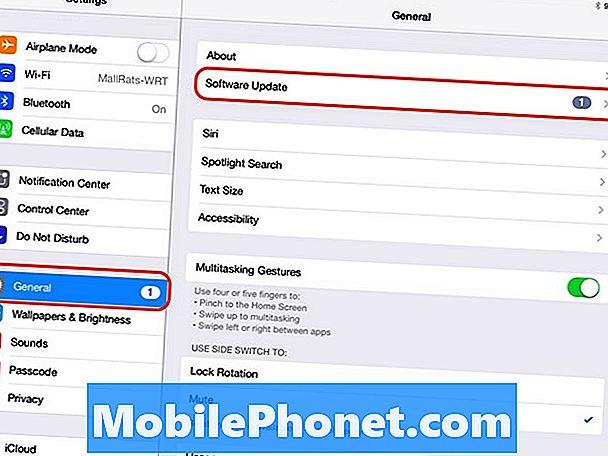
ไปที่ General, อัปเดตซอฟต์แวร์
3. เลือกที่ Software Update เมื่อคุณแตะที่ iPhone หรือ iPad นี้จะค้นหาการอัปเดตและหากไม่ได้อยู่การอัปเดต iOS 8 จะเริ่มดาวน์โหลด
4. เมื่อ iPhone หรือ iPad พบการอัปเดต iOS 8 แตะดาวน์โหลดและติดตั้ง. นี่จะเป็นการเริ่มต้นการดาวน์โหลด iOS 8 คุณสามารถใช้อุปกรณ์ต่อไปได้จนกว่าการดาวน์โหลดจะเสร็จสมบูรณ์
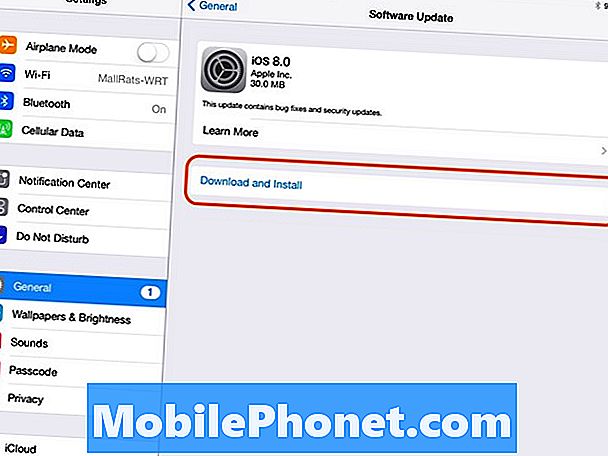
เลือกดาวน์โหลดและติดตั้งเพื่อทำให้การอัปเดตเสร็จสมบูรณ์
5. เมื่อดาวน์โหลดเสร็จคุณอาจเห็นตัวเลือกให้รีสตาร์ทหรืออุปกรณ์จะรีสตาร์ทโดยที่คุณไม่ต้องแตะ ในช่วงเวลานี้คุณไม่สามารถใช้ iPhone หรือ iPad หลังจากห้าถึงสิบห้านาที iPhone หรือ iPad จะรีสตาร์ทและคุณสามารถใช้ iOS 8 ได้
อัปเกรดเป็น iOS 8 ใน iTunes
หากคุณต้องการอัปเกรดเป็น iOS 8 ใน iTunes คุณต้องใช้สายชาร์จและยังต้องใช้แบตเตอรี่อย่างน้อย 50% แต่คุณไม่ต้องการพื้นที่เก็บข้อมูลฟรี
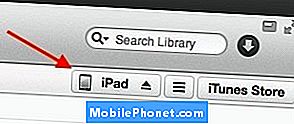
เลือก iPhone หรือ iPad ของคุณ
1. เสียบ iPhone และ iPad เข้ากับคอมพิวเตอร์ของคุณ เมื่อติดตั้ง iTunes แล้ว
2. สำรองข้อมูล iPhone หรือ iPad แล้ว คลิกที่ iPhone (หรือ iPad) ใน iTunes.
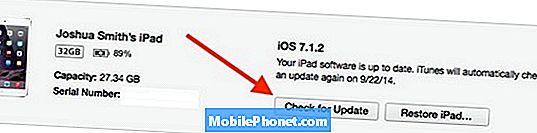
ตรวจสอบการอัปเดต iOS 8 ใน iTunes
3. เมื่อคุณเห็นหน้าจอเหมือนด้านล่าง คลิกที่ตรวจสอบเพื่ออัปเดต. ปล่อยให้กระบวนการทำงานเสร็จสิ้นและติดตั้ง iOS 8 บน iPhone
4. หากมีการอัปเกรด iOS 8 ระบบจะเริ่มดาวน์โหลดและติดตั้งบนอุปกรณ์ของคุณ
ในขณะที่การอัพเกรด iOS 8 เกิดขึ้นอย่าถอดอุปกรณ์ออก


